音频素材制作(声音编辑处理)
- 格式:ppt
- 大小:1.63 MB
- 文档页数:22
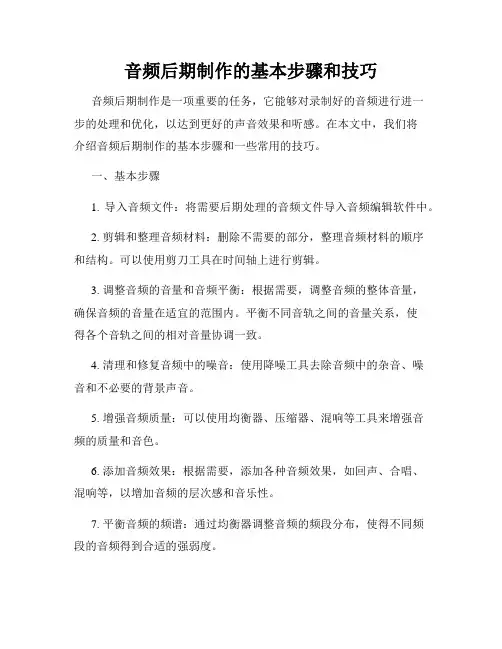
音频后期制作的基本步骤和技巧音频后期制作是一项重要的任务,它能够对录制好的音频进行进一步的处理和优化,以达到更好的声音效果和听感。
在本文中,我们将介绍音频后期制作的基本步骤和一些常用的技巧。
一、基本步骤1. 导入音频文件:将需要后期处理的音频文件导入音频编辑软件中。
2. 剪辑和整理音频材料:删除不需要的部分,整理音频材料的顺序和结构。
可以使用剪刀工具在时间轴上进行剪辑。
3. 调整音频的音量和音频平衡:根据需要,调整音频的整体音量,确保音频的音量在适宜的范围内。
平衡不同音轨之间的音量关系,使得各个音轨之间的相对音量协调一致。
4. 清理和修复音频中的噪音:使用降噪工具去除音频中的杂音、噪音和不必要的背景声音。
5. 增强音频质量:可以使用均衡器、压缩器、混响等工具来增强音频的质量和音色。
6. 添加音频效果:根据需要,添加各种音频效果,如回声、合唱、混响等,以增加音频的层次感和音乐性。
7. 平衡音频的频谱:通过均衡器调整音频的频段分布,使得不同频段的音频得到合适的强弱度。
8. 混音和编曲:在需要的情况下,将多个音轨进行混音和编曲,以达到音乐的合理组合和整体效果。
9. 导出和保存音频文件:完成后期制作后,将音频文件导出为最终的格式,保存为所需的音频文件。
二、常用技巧1. 均衡器的使用:均衡器可以调整不同频段的声音强度,使得音频听起来更加平衡和自然。
在使用均衡器时,要注意不要过度调整,以免影响音频的原始质量。
2. 压缩器的运用:压缩器可以使音频的音量范围变得更加稳定,同时保持音频的动态范围。
可以使用压缩器来控制音频的峰值和衰减,使得音频听起来更加清晰和宽广。
3. 混响效果的添加:混响效果可以给音频增加一定的空间感和深度感。
根据音频的特点和需求,选择合适的混响效果,并调整混响时间和混响强度,以获得理想的音效效果。
4. 噪音处理的技巧:对于有噪音的音频,可以使用降噪工具来去除噪音。
在使用降噪工具时,要注意不要过度去噪,以免影响音频的真实感和自然度。
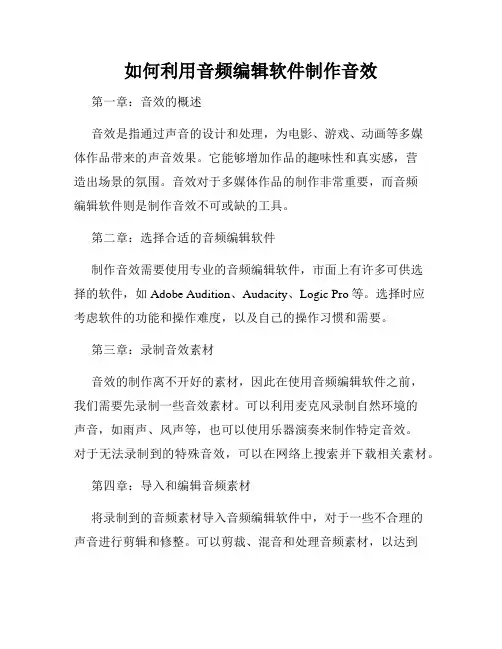
如何利用音频编辑软件制作音效第一章:音效的概述音效是指通过声音的设计和处理,为电影、游戏、动画等多媒体作品带来的声音效果。
它能够增加作品的趣味性和真实感,营造出场景的氛围。
音效对于多媒体作品的制作非常重要,而音频编辑软件则是制作音效不可或缺的工具。
第二章:选择合适的音频编辑软件制作音效需要使用专业的音频编辑软件,市面上有许多可供选择的软件,如Adobe Audition、Audacity、Logic Pro等。
选择时应考虑软件的功能和操作难度,以及自己的操作习惯和需要。
第三章:录制音效素材音效的制作离不开好的素材,因此在使用音频编辑软件之前,我们需要先录制一些音效素材。
可以利用麦克风录制自然环境的声音,如雨声、风声等,也可以使用乐器演奏来制作特定音效。
对于无法录制到的特殊音效,可以在网络上搜索并下载相关素材。
第四章:导入和编辑音频素材将录制到的音频素材导入音频编辑软件中,对于一些不合理的声音进行剪辑和修整。
可以剪裁、混音和处理音频素材,以达到所需的效果。
音频编辑软件通常提供多种处理工具,如均衡器、混响和压缩等,可以根据需要进行调整和应用。
第五章:制作特定音效音效的制作有很多种方法,根据不同的需求,可以采用不同的技巧和软件功能。
例如,如果要制作动画中的角色行走声,可以利用音频编辑软件的速度控制功能,加速或减缓音频素材的播放速度。
如果要制作恐怖片中的门开关声,可以利用音频编辑软件的特殊效果工具,如回声和混响,来增加音效的恐怖感。
第六章:合成和混音音效一些复杂的音效可能需要合成多个音轨,通过混音来实现。
音频编辑软件通常提供多轨道编辑功能,可以将多个音频素材叠加在一起,调整音量和音色,达到所需的效果。
在混音时,需要注意平衡各个音轨的音量和音色,使它们相互协调,不产生杂音或干扰。
第七章:测试和调整音效制作完音效后,应该进行测试和调整。
可以将音效导入多媒体作品中,观察和评估音效的效果。
如果发现音效过于突兀或不符合预期,可以返回音频编辑软件进行调整。
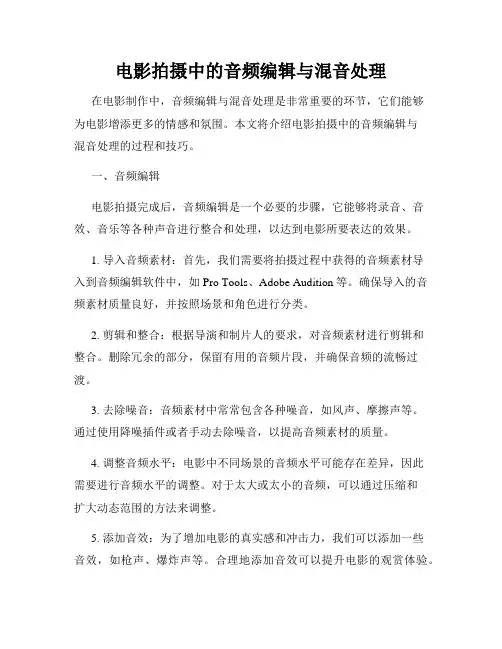
电影拍摄中的音频编辑与混音处理在电影制作中,音频编辑与混音处理是非常重要的环节,它们能够为电影增添更多的情感和氛围。
本文将介绍电影拍摄中的音频编辑与混音处理的过程和技巧。
一、音频编辑电影拍摄完成后,音频编辑是一个必要的步骤,它能够将录音、音效、音乐等各种声音进行整合和处理,以达到电影所要表达的效果。
1. 导入音频素材:首先,我们需要将拍摄过程中获得的音频素材导入到音频编辑软件中,如Pro Tools、Adobe Audition等。
确保导入的音频素材质量良好,并按照场景和角色进行分类。
2. 剪辑和整合:根据导演和制片人的要求,对音频素材进行剪辑和整合。
删除冗余的部分,保留有用的音频片段,并确保音频的流畅过渡。
3. 去除噪音:音频素材中常常包含各种噪音,如风声、摩擦声等。
通过使用降噪插件或者手动去除噪音,以提高音频素材的质量。
4. 调整音频水平:电影中不同场景的音频水平可能存在差异,因此需要进行音频水平的调整。
对于太大或太小的音频,可以通过压缩和扩大动态范围的方法来调整。
5. 添加音效:为了增加电影的真实感和冲击力,我们可以添加一些音效,如枪声、爆炸声等。
合理地添加音效可以提升电影的观赏体验。
二、混音处理混音处理是将不同音轨中的音频素材进行综合和调整,以创造出平衡和谐的音频效果。
下面是混音处理的一些技巧。
1. 平衡音轨:将不同音轨中的音频素材进行平衡,使得各个音轨之间的音量相互匹配。
通过调整音量平衡,可以确保电影中的不同声音能够相互协调。
2. 调整声场:声场是指声音在空间中的位置感。
通过调整不同声音在声场中的位置,可以增强电影的立体感和层次感。
可以使用声场处理器等工具来实现声场的调整。
3. 添加混响:混响可以模拟出不同环境中的声音反射和吸收效果,使得音频更加真实。
通过添加适量的混响,可以为电影中的不同场景赋予特定的氛围。
4. 动态处理:电影中的音频素材常常存在动态范围过大的问题,即某些声音过于强烈,而某些声音过于微弱。

音频后期制作中的多道音效处理技巧音频后期制作是指在音频录制完成后对音频进行编辑、修复、增强等处理的过程,通过巧妙运用多道音效处理技巧,可以使音频效果更加优秀。
以下将介绍几种常见的多道音效处理技巧。
1. 平衡音量:在多道音效处理中,平衡音量是一项基本技巧。
不同音频素材可能有不同的音量水平,通过调整音量可以达到相对平衡的效果。
可以使用音频编辑软件中的音量调节工具,逐个调整音频素材的音量,确保它们在播放时音量相对均衡。
2. 空间混响:添加合适的混响效果可以使音频更具立体感和自然感。
在音频后期制作中,可以使用多道混响效果处理不同音频素材。
例如,在配乐素材上添加较长的混响时间,使其具有丰富的空间感;而对于对话素材,则可以较少添加混响效果,使其更加清晰。
3. 声音定位:通过声音定位的处理技巧,可以准确地将音频素材定位于左右声道的特定位置。
这种方法可以通过平移音频素材的声道平衡来实现。
例如,将配乐素材定位于左声道,将对话素材定位于右声道,可以使听者感受到音频来源的方向感。
4. 噪声消除:在音频录制过程中,常常会出现噪音干扰,如静电噪声、信号干扰等。
通过多道音效处理,可以有效消除这些噪音。
音频编辑软件中一般配备了噪声消除模块,可以将其应用于音频素材,选择合适的参数进行噪音削减,使音频更加清晰。
5. 动态处理:音频的动态范围是指音频信号最大和最小值之间的差值,过大的动态范围可能会导致音频播放时出现音量波动较大的情况。
通过多道音效处理中的动态处理技巧,可以使音频的动态范围更加平衡。
例如,可以使用压缩器对音频素材进行压缩处理,减小动态范围,使音频播放时更加平稳。
6. 音频细节增强:在音频后期制作中,可以使用多道音效处理技巧对音频细节进行增强。
例如,提升高音频段的亮度,增强低音频段的厚实感,使音频更加具有层次感和质感。
可以使用均衡器工具对音频素材进行频率调节,增强特定频段,使音频更富有表现力。
7. 音频特效处理:音频特效处理是音频后期制作中的重要环节。

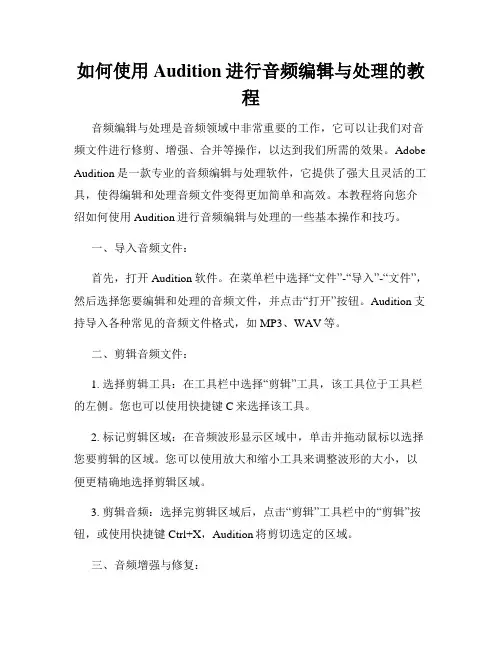
如何使用Audition进行音频编辑与处理的教程音频编辑与处理是音频领域中非常重要的工作,它可以让我们对音频文件进行修剪、增强、合并等操作,以达到我们所需的效果。
Adobe Audition是一款专业的音频编辑与处理软件,它提供了强大且灵活的工具,使得编辑和处理音频文件变得更加简单和高效。
本教程将向您介绍如何使用Audition进行音频编辑与处理的一些基本操作和技巧。
一、导入音频文件:首先,打开Audition软件。
在菜单栏中选择“文件”-“导入”-“文件”,然后选择您要编辑和处理的音频文件,并点击“打开”按钮。
Audition支持导入各种常见的音频文件格式,如MP3、WAV等。
二、剪辑音频文件:1. 选择剪辑工具:在工具栏中选择“剪辑”工具,该工具位于工具栏的左侧。
您也可以使用快捷键C来选择该工具。
2. 标记剪辑区域:在音频波形显示区域中,单击并拖动鼠标以选择您要剪辑的区域。
您可以使用放大和缩小工具来调整波形的大小,以便更精确地选择剪辑区域。
3. 剪辑音频:选择完剪辑区域后,点击“剪辑”工具栏中的“剪辑”按钮,或使用快捷键Ctrl+X,Audition将剪切选定的区域。
三、音频增强与修复:1. 降噪处理:如果音频文件中存在噪音,您可以使用Audition的降噪功能来减少噪音。
在效果栏中选择“降噪/脱噪”效果,然后调整参数以达到最佳效果。
2. 均衡处理:Audition提供了均衡器工具,可以调整音频信号的频率分布。
您可以通过调整频谱中的各个频带的增益来实现音频均衡。
3. 混响效果:如果您想要给音频文件增加一些空间感,可以使用Audition的混响效果。
在效果栏中选择“混响”效果,并根据您的需要调整混响参数。
四、音频合并与混音:1. 音轨管理:Audition支持多音轨编辑。
您可以通过在编辑栏中选择“音轨”-“新建音轨”来创建新的音轨,然后将其他音频文件拖放到新的音轨中。
2. 音频混音:将两个或多个音频文件合并为一个文件,可以使用Audition的混音功能。
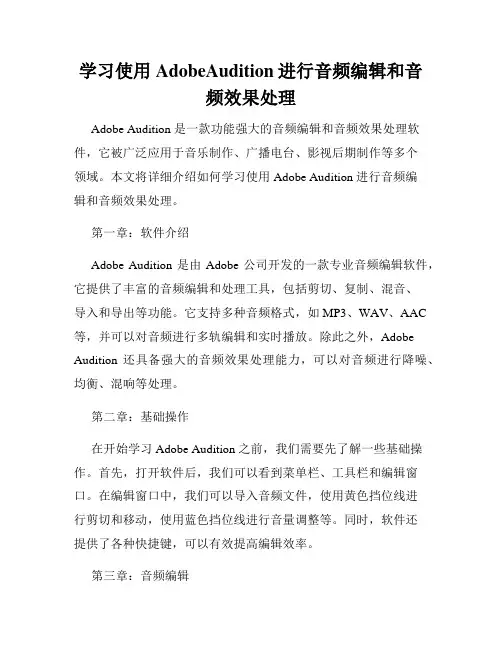
学习使用AdobeAudition进行音频编辑和音频效果处理Adobe Audition 是一款功能强大的音频编辑和音频效果处理软件,它被广泛应用于音乐制作、广播电台、影视后期制作等多个领域。
本文将详细介绍如何学习使用 Adobe Audition 进行音频编辑和音频效果处理。
第一章:软件介绍Adobe Audition 是由 Adobe 公司开发的一款专业音频编辑软件,它提供了丰富的音频编辑和处理工具,包括剪切、复制、混音、导入和导出等功能。
它支持多种音频格式,如 MP3、WAV、AAC 等,并可以对音频进行多轨编辑和实时播放。
除此之外,Adobe Audition 还具备强大的音频效果处理能力,可以对音频进行降噪、均衡、混响等处理。
第二章:基础操作在开始学习 Adobe Audition 之前,我们需要先了解一些基础操作。
首先,打开软件后,我们可以看到菜单栏、工具栏和编辑窗口。
在编辑窗口中,我们可以导入音频文件,使用黄色挡位线进行剪切和移动,使用蓝色挡位线进行音量调整等。
同时,软件还提供了各种快捷键,可以有效提高编辑效率。
第三章:音频编辑Adobe Audition 提供了多种音频编辑功能,包括剪切、复制、粘贴、删除等。
通过选择音频段落,我们可以使用剪切工具将其剪切下来,然后使用复制和粘贴功能将其插入到其他位置。
同时,软件还支持对音频进行淡入淡出、渐变、倒放等编辑操作,使音频效果更加丰富多样。
第四章:音频效果处理除了基本的音频编辑功能外,Adobe Audition 还提供了多种音频效果处理工具,可以对音频进行降噪、均衡、混响等处理。
其中,降噪效果可以有效去除噪音,使音频更加清晰;均衡效果可以调节音频的频率平衡,使其听起来更加舒适;而混响效果可以为音频增加环境感,使其听起来更加自然。
第五章:多轨编辑Adobe Audition 支持多轨编辑,使得我们可以同时编辑多个音频轨道。
通过选择多个轨道,我们可以将它们进行混音,实现声音的叠加和融合。
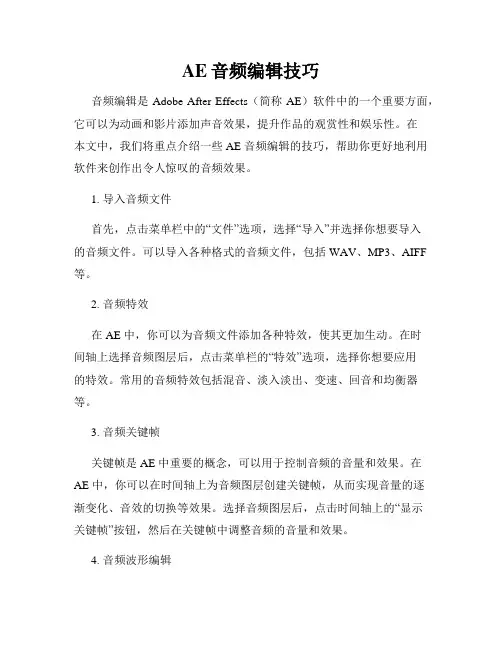
AE音频编辑技巧音频编辑是 Adobe After Effects(简称 AE)软件中的一个重要方面,它可以为动画和影片添加声音效果,提升作品的观赏性和娱乐性。
在本文中,我们将重点介绍一些 AE 音频编辑的技巧,帮助你更好地利用软件来创作出令人惊叹的音频效果。
1. 导入音频文件首先,点击菜单栏中的“文件”选项,选择“导入”并选择你想要导入的音频文件。
可以导入各种格式的音频文件,包括 WAV、MP3、AIFF 等。
2. 音频特效在 AE 中,你可以为音频文件添加各种特效,使其更加生动。
在时间轴上选择音频图层后,点击菜单栏的“特效”选项,选择你想要应用的特效。
常用的音频特效包括混音、淡入淡出、变速、回音和均衡器等。
3. 音频关键帧关键帧是 AE 中重要的概念,可以用于控制音频的音量和效果。
在AE 中,你可以在时间轴上为音频图层创建关键帧,从而实现音量的逐渐变化、音效的切换等效果。
选择音频图层后,点击时间轴上的“显示关键帧”按钮,然后在关键帧中调整音频的音量和效果。
4. 音频波形编辑AE 在时间轴上显示音频波形图,你可以根据波形的形状和变化来进行编辑。
例如,你可以选择一段波形,点击右键,选择“剪切”或“复制”,然后在其他位置进行粘贴来创建音效的重复或变化。
5. 时间拉伸和收缩AE 中的时间拉伸和收缩功能可以用于调整音频的速度和长度。
选择音频图层后,点击菜单栏的“编辑”选项,选择“时间拉伸/收缩”,然后根据需要调整时间的长度或速度。
6. 音频图层叠加如果你想要在同一个场景中播放多个音频文件,可以使用 AE 的音频图层叠加功能。
选择一个音频图层后,点击时间轴上的“添加音频图层”按钮,然后选择要添加的音频文件。
这样,多个音频文件将在同一个场景中同时播放,增加了音频的层次感和丰富度。
7. 音频合成除了叠加多个音频图层外,你还可以使用 AE 的音频合成功能来将多个音频文件合并成一个文件。
选择多个音频图层后,点击菜单栏的“合成”选项,选择“预合成”,然后根据需要进行设置。
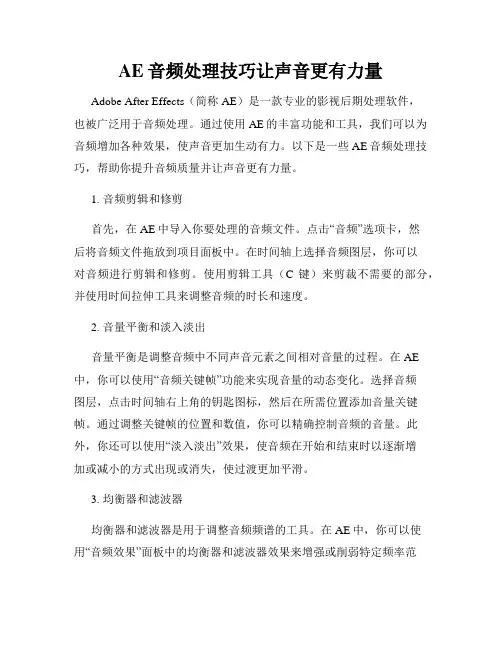
AE音频处理技巧让声音更有力量Adobe After Effects(简称AE)是一款专业的影视后期处理软件,也被广泛用于音频处理。
通过使用AE的丰富功能和工具,我们可以为音频增加各种效果,使声音更加生动有力。
以下是一些AE音频处理技巧,帮助你提升音频质量并让声音更有力量。
1. 音频剪辑和修剪首先,在AE中导入你要处理的音频文件。
点击“音频”选项卡,然后将音频文件拖放到项目面板中。
在时间轴上选择音频图层,你可以对音频进行剪辑和修剪。
使用剪辑工具(C键)来剪裁不需要的部分,并使用时间拉伸工具来调整音频的时长和速度。
2. 音量平衡和淡入淡出音量平衡是调整音频中不同声音元素之间相对音量的过程。
在AE 中,你可以使用“音频关键帧”功能来实现音量的动态变化。
选择音频图层,点击时间轴右上角的钥匙图标,然后在所需位置添加音量关键帧。
通过调整关键帧的位置和数值,你可以精确控制音频的音量。
此外,你还可以使用“淡入淡出”效果,使音频在开始和结束时以逐渐增加或减小的方式出现或消失,使过渡更加平滑。
3. 均衡器和滤波器均衡器和滤波器是用于调整音频频谱的工具。
在AE中,你可以使用“音频效果”面板中的均衡器和滤波器效果来增强或削弱特定频率范围内的声音。
通过调整不同频段上的信号增益,你可以增强低音、中音或高音的效果,使音频更加丰富和饱满。
4. 混音和空间效果混音是将多个音频轨道组合成一个音频轨道的过程。
在AE中,你可以使用“音频混合模式”来调整不同音频轨道之间的混合方式。
通过选择适当的混合模式,你可以改变音频的整体音色和音质。
此外,你还可以使用AE中的“音频空间化”效果,如立体声扩展和混响,为音频增加立体感和深度感,使声音更具层次感。
5. 音频字幕和特效如果你需要为视频添加音频字幕或特效,AE也可以满足你的需求。
在AE中,你可以使用“文字工具”在视频中添加音频字幕,为字幕应用不同的动画效果,使其与声音同步。
此外,你还可以使用AE中丰富的视觉效果和过渡效果,为音频添加视觉元素,提升声音的表现力。
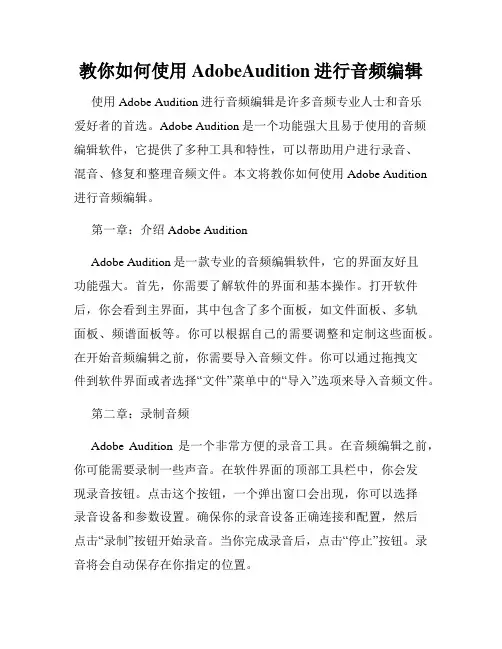
教你如何使用AdobeAudition进行音频编辑使用Adobe Audition进行音频编辑是许多音频专业人士和音乐爱好者的首选。
Adobe Audition是一个功能强大且易于使用的音频编辑软件,它提供了多种工具和特性,可以帮助用户进行录音、混音、修复和整理音频文件。
本文将教你如何使用Adobe Audition 进行音频编辑。
第一章:介绍Adobe AuditionAdobe Audition是一款专业的音频编辑软件,它的界面友好且功能强大。
首先,你需要了解软件的界面和基本操作。
打开软件后,你会看到主界面,其中包含了多个面板,如文件面板、多轨面板、频谱面板等。
你可以根据自己的需要调整和定制这些面板。
在开始音频编辑之前,你需要导入音频文件。
你可以通过拖拽文件到软件界面或者选择“文件”菜单中的“导入”选项来导入音频文件。
第二章:录制音频Adobe Audition是一个非常方便的录音工具。
在音频编辑之前,你可能需要录制一些声音。
在软件界面的顶部工具栏中,你会发现录音按钮。
点击这个按钮,一个弹出窗口会出现,你可以选择录音设备和参数设置。
确保你的录音设备正确连接和配置,然后点击“录制”按钮开始录音。
当你完成录音后,点击“停止”按钮。
录音将会自动保存在你指定的位置。
第三章:剪切和修剪音频剪切和修剪音频是音频编辑的基本技能。
在Adobe Audition中,你可以使用剪切工具和修剪工具来完成这些任务。
选择一个音频轨道,然后使用剪切工具选择你想要剪切的部分。
按下“删除”键,剪切部分将会被删除。
修剪工具可以用来移除音频的头部和尾部静音部分。
选择修剪工具,然后拖动音频波形的左侧或右侧边界来剪掉多余部分。
第四章:应用效果和滤镜Adobe Audition提供了丰富的内置效果和滤镜,可以让你改变和优化音频的声音。
你可以通过选择一个音频轨道,并点击“效果”菜单中的“添加/移除效果”选项来打开效果面板。
在效果面板中,你可以找到各种各样的效果和滤镜选项,如均衡器、降噪、延迟等。
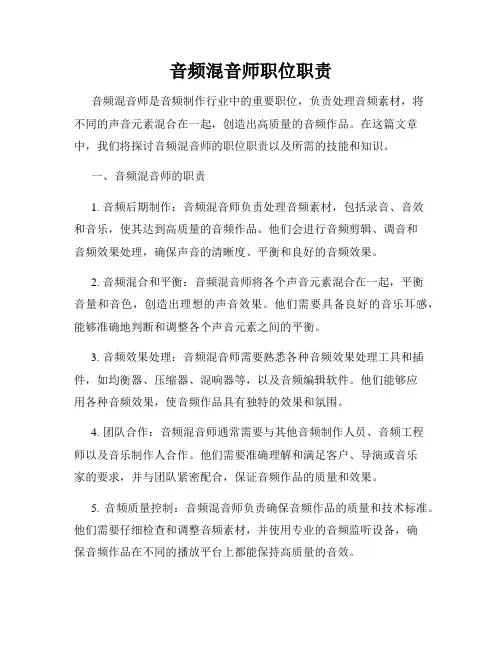
音频混音师职位职责音频混音师是音频制作行业中的重要职位,负责处理音频素材,将不同的声音元素混合在一起,创造出高质量的音频作品。
在这篇文章中,我们将探讨音频混音师的职位职责以及所需的技能和知识。
一、音频混音师的职责1. 音频后期制作:音频混音师负责处理音频素材,包括录音、音效和音乐,使其达到高质量的音频作品。
他们会进行音频剪辑、调音和音频效果处理,确保声音的清晰度、平衡和良好的音频效果。
2. 音频混合和平衡:音频混音师将各个声音元素混合在一起,平衡音量和音色,创造出理想的声音效果。
他们需要具备良好的音乐耳感,能够准确地判断和调整各个声音元素之间的平衡。
3. 音频效果处理:音频混音师需要熟悉各种音频效果处理工具和插件,如均衡器、压缩器、混响器等,以及音频编辑软件。
他们能够应用各种音频效果,使音频作品具有独特的效果和氛围。
4. 团队合作:音频混音师通常需要与其他音频制作人员、音频工程师以及音乐制作人合作。
他们需要准确理解和满足客户、导演或音乐家的要求,并与团队紧密配合,保证音频作品的质量和效果。
5. 音频质量控制:音频混音师负责确保音频作品的质量和技术标准。
他们需要仔细检查和调整音频素材,并使用专业的音频监听设备,确保音频作品在不同的播放平台上都能保持高质量的音效。
6. 技术支持:音频混音师需要了解音频设备的使用和维护,以便提供技术支持和解决任何可能出现的问题。
他们应该熟悉各种音频设备和软件,并及时更新和熟悉新的音频技术和趋势。
二、音频混音师所需的技能和知识1. 音乐和声音理论:音频混音师需要具备扎实的音乐理论和声音基础知识,包括音乐节奏、和弦、音调等。
他们需要理解各种音效、音乐风格和声音元素,以便进行有效的音频混合和处理。
2. 技术和工具:音频混音师需要掌握各种音频设备、软件和工具的使用,如音频编辑软件(如Pro Tools、Logic Pro等)、音频效果处理插件和音频监听设备。
熟悉音频设备的操作和维护也是必要的。
电脑音频编辑技巧制作自己的音频作品音频制作是一种创意生产过程,通过电脑音频编辑软件,我们可以根据自己的想法和需求,将各种音频材料进行剪辑、修饰和混音,制作出独特的音频作品。
本文将介绍一些基本的电脑音频编辑技巧,帮助你制作出自己的音频作品。
一、准备工作在开始音频编辑之前,首先需要确保你已经准备好了以下的工具和软件:- 一台电脑:音频编辑主要依赖于电脑来完成,所以首先需要确保你有一台可用的电脑;- 音频编辑软件:市面上有许多音频编辑软件可供选择,例如Adobe Audition、GarageBand等。
选择适合自己的软件进行安装;- 音频设备:如果你想录制自己的声音或乐器,需要准备一个好的麦克风或音频设备来进行录制。
二、录制音频素材在进行音频编辑之前,首先需要录制一些音频素材。
可以通过以下几种方式来获得音频素材:1. 采样:从网络或其他来源下载一些合适的音频样本,然后使用音频编辑软件进行采样和剪辑;2. 录制:使用麦克风或音频设备录制自己的声音、乐器演奏或其他环境音效;3. 输入设备:将其他音频设备(如MIDI键盘)与电脑连接,录制他们的输出音频。
三、剪辑和整理音频素材在音频编辑软件中,可以使用剪切、复制、粘贴等基本操作将录制或下载的音频素材进行剪辑和整理。
以下是一些常用的剪辑技巧:1. 剪切:选择要剪切的音频片段,通过剪切命令将其从原始音频中删除;2. 复制:选择要复制的音频片段,通过复制命令将其拷贝到剪贴板;3. 粘贴:在目标位置使用粘贴命令将剪贴板中的音频片段粘贴进去;4. 淡入淡出:通过淡入淡出效果使音频开始和结束时渐变音量。
四、修饰和特效处理一旦音频素材被剪辑和整理好,接下来可以对其进行修饰和特效处理。
以下是一些常用的修饰和特效处理技巧:1. 音量调整:调整音频片段的音量,使其更加平衡和清晰;2. 均衡器:使用均衡器调整不同频段的音量,改善音频的整体效果;3. 混响:添加一些混响效果,使音频更加立体和环绕;4. 噪声处理:通过降噪处理或噪声门效果去除背景噪音;5. 混音:将多个音频片段进行混合,创造出多声道和立体声效果。
音乐制作中的声音处理技巧音乐制作中的声音处理技巧是实现音频效果增强和创造个性化音色的关键。
通过合理应用声音处理工具和技术,能够改善音频的质量和混响效果,使音乐作品更加富有层次感和魅力。
本文将介绍一些常用的声音处理技巧,帮助你在音乐制作中获得更好的音效。
一、均衡器(EQ)均衡器是一种调节音频频谱的工具,可以通过增强或减弱特定频率范围的声音来调整音频的整体色调。
音乐制作中常用的均衡器类型包括图形均衡器、参数均衡器、半参数均衡器等。
根据音频的表现需求,可以通过调节低频、中频和高频的增益和带宽来改变音频的整体平衡。
合理运用均衡器可以使音乐作品各个频段的声音更加清晰、平衡。
二、压缩器(Compressor)压缩器是一种能够调整音频动态范围的工具,可以减小音频的峰值和提升较小声音的音量,使音频更加稳定和统一。
在音乐制作过程中,压缩器常用于掌控声音的强度、增加音频的饱满度,并使其更好地适应不同播放环境。
通过设置压缩器的阈值、比例、攻击时间、释放时间等参数,可以实现音频的动态控制,提高音乐作品的整体品质。
三、混响(Reverb)混响是模拟音频在不同环境下反射、扩散和衰减的效果,是创造音频空间感的重要工具。
合理运用混响可以给音乐作品增加自然的回音和余音,使其在听觉上拥有更大的深度和延展性。
在音乐制作中,通过调节混响的预延迟时间、混响时间、尾音衰减等参数,可以根据音频的表现需求创造出不同的环境效果,如大厅、演唱厅、音乐会等。
四、失真效果(Distortion)失真效果是通过对音频信号进行非线性处理,使其产生失真、加粗和谐波扭曲的特殊音色效果。
在音乐制作中,失真效果常用于增强吉他、电子音乐和部分人声等音频的独特性和个性化。
通过调节失真器的增益、音色和各种参数,可以实现不同类型的失真效果,如过载失真、饱和失真、失真合成等,使音乐作品更具创意和动感。
五、调音(Tuning)调音是对音频中的音高进行修正和矫正的过程,常用于改善唱歌录音中的音准问题。
音乐制作中的音频后期处理技巧总结音频后期处理是音乐制作过程中不可或缺的一部分,它能够为音频素材添加独特的特效,改善音频质量,使之更加专业和出色。
本文将总结一些常用的音频后期处理技巧,帮助音乐制作人提升其音乐作品的品质。
1. 去噪处理在音频录制过程中,会因为环境和设备等原因产生一些噪音,如电流杂音、麦克风自然噪音等。
去噪处理能够去除这些干扰音,提升音频的干净度。
常用的去噪工具包括噪音门、降噪器等。
2. 压缩与扩音压缩与扩音是音频后期处理中重要的技巧之一。
压缩能够控制音频的动态范围,使声音更加平稳。
扩音则用于增加音频的音量,并使其更加饱满。
使用压缩器和扩音器等工具可以在音频制作中实现这些效果。
3. 均衡处理均衡处理是音频后期处理中调整音频频谱的技术手段。
通过调整不同频段的音量,可以增强或减弱不同频率的声音。
均衡器是常用的音频处理工具,可以用来增强人声、改善混音效果等。
4. 混响处理混响处理可以为音频增加环境感和空间感。
通过增加混响效果,可以使音频更加宏大、自然。
在音乐制作中,使用混响器可以模拟不同的混响空间,如大厅、教堂等,以增加音频的深度和立体感。
5. 编辑和修剪音频后期处理还包括对音频进行编辑和修剪。
通过删除不需要的部分、增加过渡效果、调整节奏等手段,可以使音频更加流畅和风格统一。
6. 音频特效处理音频特效是提升音频质量和创造独特效果的重要手段。
通过添加特殊效果,如大师音效、回声、失真等,可以使音频更加生动、吸引人,并与音乐作品的主题相呼应。
7. 尾音处理尾音处理是音频后期处理中重要的环节。
通过修剪和混音处理,可以使尾音更加平滑自然,并使之与前面的音频过渡无缝。
8. 监听和调试在进行音频后期处理时,及时进行监听和调试是非常重要的。
通过使用專業的音频监听工具,如音频监视器、耳机等,可以清楚地听到音频中可能存在的问题,并进行调整和修正。
9. 导出和保存音频后期处理完成后,及时导出和保存是必不可少的。
使用Audition进行音频编辑和修复的方法一、Audition软件概述Adobe Audition是一款专业音频编辑和修复软件,广泛应用于音频录制、编辑、混音和修复等领域。
它提供了一系列强大的工具和功能,帮助用户实现高质量的音频编辑和修复效果。
二、录音准备在使用Audition进行音频编辑和修复前,首先要进行录音准备工作。
选取一个安静的环境,确保音频素材的质量。
使用高品质的麦克风和录音设备,保证录制出干净、清晰的音频素材。
三、音频编辑1. 导入音频素材使用Audition打开软件后,点击“文件”菜单,选择“导入”或使用快捷键Ctrl+I导入需要编辑的音频素材。
Audition支持导入多种音频格式,包括MP3、WAV、FLAC等。
2. 剪辑和裁剪音频Audition提供了多种剪辑和裁剪音频的工具。
可使用选择工具选中需要编辑的部分,然后点击“剪切”或使用快捷键Ctrl+X删除选中区域。
还可以使用剪辑和修剪工具对音频进行进一步的剪辑和裁剪。
3. 调整音频音量通过调整音频的音量可以改善音频素材的质量。
使用放大工具选中需要调整音量的部分,然后点击“信息”菜单中的“增益/音量”选项,弹出音量调节对话框。
在对话框中可以调整音频的增益、音量和淡入/淡出效果。
4. 效果处理Audition提供了多种效果处理工具,如均衡器、压缩器、混响等。
选择需要添加效果的音频,点击“效果”菜单,选择合适的效果工具进行处理。
可以根据音频特点和需求来选择合适的效果工具,并通过参数调节达到理想的效果。
四、音频修复1. 噪音消除噪音是音频中常见的问题之一。
Audition提供了噪音消除工具,可以帮助用户轻松去除噪音。
选择需要去除噪音的音频,点击“效果”菜单,选择“噪音消除”选项。
在弹出的对话框中,点击“学习噪音”按钮,软件将自动识别噪音并进行消除。
2. 爆音修复爆音是录音中一个常见的问题,Audition的“修复”菜单中提供了爆音修复工具。
音频后期制作的重要步骤音频后期制作是指在录制完成后,对音频进行处理、编辑和优化的过程。
通过合理的后期制作,可以改善音质,提升声音效果,使之更适合于广播、电影、音乐等领域的应用。
本文将介绍音频后期制作的重要步骤,帮助您更好地了解和应用音频后期制作技术。
1. 剪辑和整理音频素材剪辑是音频后期制作的第一步,主要是通过去除多余的部分,使音频内容更加紧凑。
在剪辑过程中,需要对音频进行断句、删除、拼接等操作,以确保音频的整体连贯性和流畅性。
同时,需要整理音频素材,将其以合理的命名方式进行分类和归档,方便后续制作和管理。
2. 清除和降噪处理音频中常常携带着各种干扰噪音,如背景杂音、麦克风噪声、电流噪声等。
为了提高音频清晰度,需要进行清除和降噪处理。
清除噪音的方法主要有滤波器、降噪工具等,可以有效地去除杂音,使音频更加干净。
3. 均衡和音量控制在音频后期制作中,均衡和音量控制是非常重要的步骤。
均衡处理可以调整音频的频率分布,改善音色;而音量控制可以平衡不同音频片段的响度,使其在整个音频中保持一致。
通过合理的均衡和音量控制,可以使音频更加饱满、动感和层次感。
4. 混响和空间效果混响是指在音频中加入一定比例的残响,以模拟各种不同的音频环境效果。
通过恰当的混响处理,可以使音频在听觉上更加真实,增加音频的立体感和浑厚感。
此外,还可以利用空间效果处理音频,如添加立体声、环绕声等,使音频效果更具吸引力。
5. 压缩和限制压缩和限制处理是为了控制音频的动态范围,使音频更加平衡稳定。
压缩处理可以使较强的音频信号减小幅度,使其与较弱的音频信号保持相对平衡;而限制处理则是通过限制音频的最大幅度,使其不超过一定范围。
这两种处理方法可以使音频动态范围较大的情况下仍保持适当的清晰度。
6. 添加特效和修饰根据实际需求,音频后期制作可以添加特效和修饰,使音频更具艺术效果和独特个性。
比如,可以添加回声、合唱、倒放、混响等特殊音效,以达到创新和变化的目的。
学会使用Audition进行音频编辑和音频修复技巧第一章:Audition 软件介绍Adobe Audition 是一款专业的音频编辑和音频修复软件,广泛应用于音频剪辑、音频混音和音频修复领域。
它提供了丰富的工具和功能,帮助用户编辑和修复音频文件,使其质量更佳。
第二章:音频编辑技巧1. 导入音频文件:打开 Audition 软件,点击文件菜单,选择导入,然后选择要编辑的音频文件进行导入。
2. 剪辑音频:选中想要剪辑的区域,点击剪切工具,然后点击剪切按钮,即可将选中的区域剪切掉。
3. 混音音频:点击多轨工具,导入多个音频文件,然后通过调整音量和平衡等参数,混合不同音频文件的声音。
4. 添加效果:点击效果菜单,选择想要添加的效果,如均衡器、混响等,调整参数后将效果应用到音频文件上。
第三章:音频修复技巧1. 降噪:打开需要修复的音频文件,点击降噪工具,设置合适的参数后,点击应用降噪按钮,减少噪音的干扰。
2. 去除杂音:选择杂音工具,在音频中选中杂音的部分,点击去除杂音按钮,剔除杂音并平滑音频。
3. 恢复音频质量:使用重采样和重构等功能来修复失真、损坏或不清晰的音频文件,提高音频的质量。
4. 消除回声:利用Audition 提供的消除回声工具,减少或消除音频中的回声效果,使音频更加清晰。
第四章:高级音频编辑技巧1. 多轨混音:在多轨编辑环境中,可以将多个音轨叠加在一起,通过调整音量、设置渐变和平衡等参数,实现更加复杂的音频混音效果。
2. 时间扭曲和音高调整:通过时间扭曲和音高调整工具,可以调整音频的播放速度和音调,实现音频的加速或减速,改变音频的音高。
3. 使用音频分析工具:Audition 软件提供了强大的音频分析工具,如频谱分析和声谱编辑器,可帮助用户深入了解音频文件的特征,进行更精确的编辑和修复。
第五章:输出和导出音频1. 输出到常见音频格式:点击文件菜单,选择导出,选择常见的音频格式,如MP3、WAV等,设置参数后,点击导出按钮,即可将编辑好的音频导出为指定格式的文件。